维宏操作系统的使用
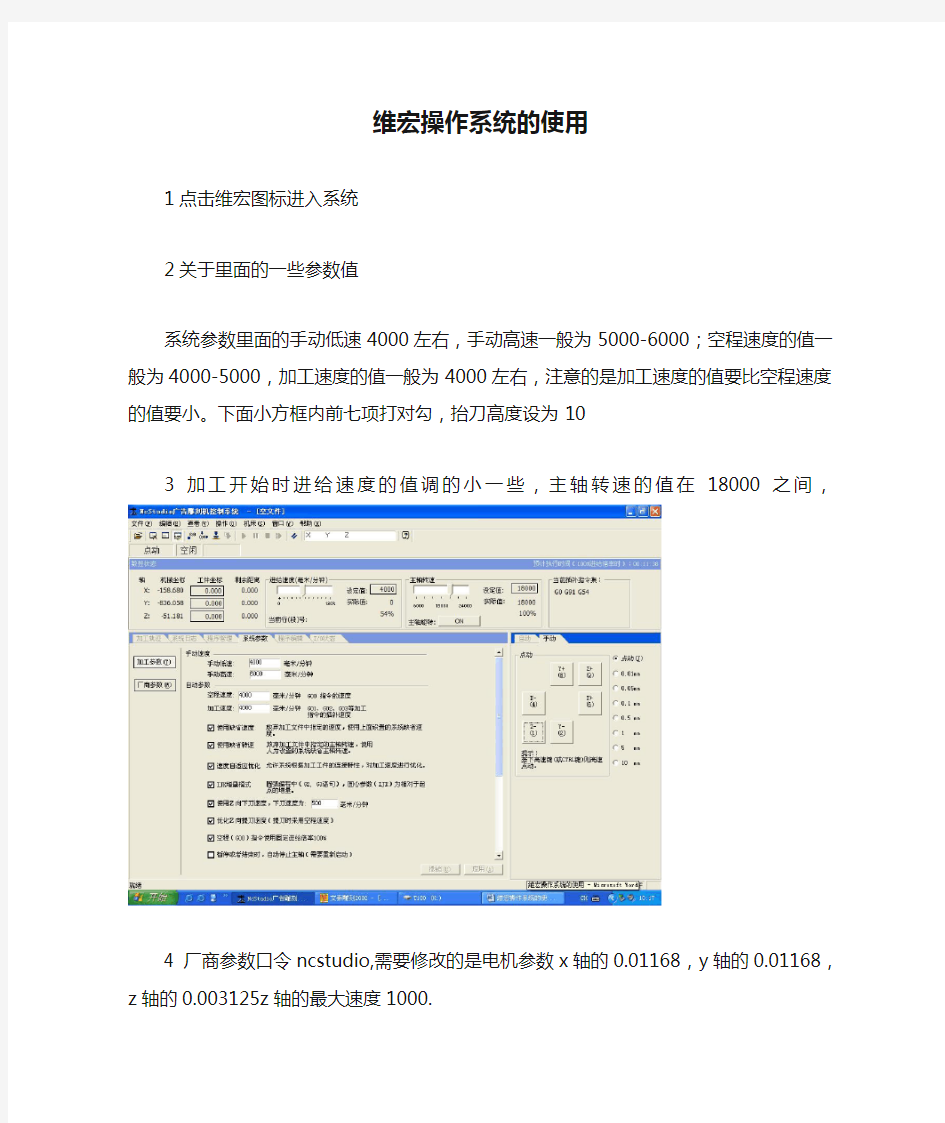
维宏操作系统的使用
1点击维宏图标进入系统
2关于里面的一些参数值
系统参数里面的手动低速4000左右,手动高速一般为5000-6000;空程速度的值一般为4000-5000,加工速度的值一般为4000左右,注意的是加工速度的值要比空程速度的值要小。下面小方框内前七项打对勾,抬刀高度设为10
3加工开始时进给速度的值调的小一些,主轴转速的值在18000之间,
4 厂商参数口令ncstudio,需要修改的是电机参数x轴的0.01168,y轴的0.01168,z轴的0.003125z轴的最大速度1000.
雕刻机维修维宏系统操作安装说明书样本
上海创艺雕刻机维修部—雕刻机软件安装阐明书(操作阐明书) 软件安装:1.解压软件包5.449或5.457 2.打开5.449或5.457文献夹双击安装程序Setup.exe 开始安装.... 安装结束选取关闭 计算机 3.拆开电脑盖把控制卡插入PIC插槽并把数据线连接上 4.打开计算机,等待浮现驱动提示窗口点击安装(可依照需要选取安装目录) 安装结束打开控制软件ncstudio5.449或5.457调节机器内部参数即可使用(注意:连接数据线时机器电源一定要关闭插拔控制卡时电脑一定要关闭) 系统参数修改:1.加工参数 2.厂商参数步进机参数参照图片A 和B
伺服参数松下A4 A5 详见公司内部手册 厂商参数密码:ncstudio 方向修改:1.点击系统参数按住alt+ctrl+shift 鼠标双击加工参数四个字找到+轴输出方向修改相应轴1正反值 回机械原点不是越勤越好,只要保证软件操作和机器同步大可不必经常回,一种星期回一次机械原点就可以(延长限位开关使用寿命)
操作要点: 1.铣台面 办法一:A.操作-回机械原点-所有轴-点击Y+ 和X+ 10mm 再把Z 轴方向刀尖降到和台面同样平 B.点击工件坐标下面三个数值所有清零 C.把Z轴抬高10mm D.把进给速度调到15%左右 E.点击开始 办法二:使用作图软件做一种台面途径 2.雕刻加工 A.把机器运营到左下角点击Y+ 和X+ 10mm 再把Z轴方向刀尖降到和台面同样平 B.点击工件坐标下面三个数值所有清零 C.手动把Z轴抬高10mm快捷键F7 D.把进给速度调到15%左右 E.打开并装载加工文献点击仿真(快捷键F8)在窗口查看文献与否对的,倘若没有提示什么错误就关闭仿真 点击开始运营(快捷键F9) F.正常运营后可调快经给速度 阐明:始终保持对刀起始点(又称工作原点)距离机械原点有5~10mm 距离 机器维护:1.水箱每天开机前检查通水状况 2.导轨和丝杆经常清理3.轨道和丝杆每周加一次机油或润滑脂0号(黄油和低档固脂油不能使用)
操作系统安装心得
操作系统安装心得 操作系统是最重要的计算机系统软件,发展极为迅速。目前,比较流行的操作系统有Windows、UNIX、以及Linux几大类。 1、Windows操作系统 Windows是目前使用最为广泛、普遍的操作系统。Windows系统,客观的来说,windows系统下的应用软件是最丰富的。windows软件的安装一般来说是很简单的,按照提示一步一步的往下进行就是了,难点是找到适合的软件,现在网上有绿色版,破解版,免注册版等等很多。Windows的优点:图形界面良好,拥有良好的集成开发环境,操作简单。缺点是:不是免费的软件,采用二进制代码,不易修改操作系统本身,漏洞比较多。微软的Windows在主机服务器里流行,是因为它支持大量功能以及友好的用户界面。不像以往的系统写DOS命令来执行任务,Windows是通过图形化的点击来完成。那些需要ASP (Active Server Pages)技术或MS SQL Server数据库应用的一般需要Windows。我一直用的都是Win7系统,直接用系统盘安装的,按照提示操作,很轻松地就安装好了。Win7有五个设计重点:1)针对笔记本电脑的特有设计;2)基于应用的设计;3)用户的个性化;4)视听娱乐的优化;5)用户易用性的新引擎。使用了这么长时间的Win7系统,最大的感觉是界面非常的清晰漂亮,虽说兼容性没有XP好,但我还是相对的喜欢它。可以说Windows具有一个全新的、时髦的用户界面外观和许多的新功能,但是它仍然保留Windows的感觉。归纳
Win7的特点如下:1更易用(如快速最大化,窗口半屏显示,跳跃刘表······);2更快速,更简单,更安全;3更好的成本,更好的链接;4迄今为止最华丽但节能的Windows,拥有绚丽透明的窗口(窗口的界面十分美观,支持更多、更丰富的缩略图动画效果。);5支持非微软的音频格式,网络音乐、蓝牙音频;6拥有多功能任务栏,丰富的桌面小工具。Win7的缺点:兼容性不好,要求配置高,有些机器运行不了······Windows性能优越,操作简单,对硬件的需求合理,界面简洁,大部分的应用程序都是兼容的,价格适中,受到很多个人用户的青睐,发展趋势很好。 2、Linux操作系统 Linux的兴起可以说是interne创造的一个奇迹。这是一个稳定可靠、功能完善、安全的操作系统。我是在网上下载了一个ubunto 解压后安装就成功了,操作十分简单,就像是安装一个软件那么容易。也许是习惯了使用Windows的系统,初次使用Linux时感觉好奇怪,使用很不方便,原先安装在Windows上的应用软件都使用不了,打开完全就是二进制的代码,只能从先下载一些应用软件。该系统具有六大特性:启动速度极快,拥有社交网站和IM工具在系统中,整合了网络通讯录、邮件功能、在线音乐商店、云存储,其邮件客户端Evolution可以从MS Exchange Server上直接收取邮件。系统采用五个桌面分区,使得用户可以同时处理更多的任务,使得任务更加有序与增强用户使用的方便性。Linux系统的安全性高,在使用过程中
VM虚拟机安装及其系统安装教程
VM虚拟机基础普及+下载.汉化序列号+VM虚拟机下安装GHOST系统(图文教程) 9 VM6.0.2.59824虚拟机下载.汉化.注册码+主机和虚拟机同时上网的详细教程 一.虚拟机软件可以在一台电脑上模拟出来若干台PC,每台PC可以运行单独的操作系统而互不干扰,可以实现一台电脑“同时”运行几个操作系统,还可以将这几个操作系统连成一个网络。我最喜欢用的虚拟机是VMware。 二.使用虚拟机的好处 1、如果要在一台电脑上装多个操作系统,不用虚拟机的话,有两个办法:一是装多个硬盘,每个硬盘装一个操作系统。这个方法比较昂贵。二是在一个硬盘上装多个操作系统。这个方法不够安全,因为硬盘MBR是操作系统的必争之地,搞不好会几个操作系统同归于尽。而使用虚拟机软件既省钱又安全,对想学linux和unix的朋友来说很方便。 2、虚拟机可以在一台机器上同时运行几个操作系统,是SOHO开发一族的必备工具。有了虚拟机,在家里只需要一台电脑,或出差时只带着一个笔记本,就可以调试C/S、B/S的程序了。 3、利用虚拟机可以进行软件测试。 三.使用虚拟机的硬件要求 虚拟机毕竟是将两台以上的电脑的任务集中在一台电脑上,所以对硬件的要求比较高,主要是CPU、硬盘和内存。目前的电脑CPU多数是PIII以上,硬盘都是几十G,这样的配置已经完全能满足要求。关键是内存。内存的需求等于多个操作系统需求的总和。现在的内存已经很便宜,也不成为问题了。推荐使用1G以上内存。 四. vmware-tools 这个东西必须要知道是什么 VMware-tools说穿了就是Vmware提供的增强虚拟显卡和硬盘性能、以及同步虚拟机与主机时钟的驱动程序 VM-TOOLS 这个安装很简单一直点下一步就行了 五.如果你更多的喜欢用键盘来操作的话,你可以在下面表格中找到方便的快捷键。如果你已经改变了参数设置中的热键组合,请你用你所设置的快捷键替代这个快捷键表格中的Ctrl-Alt快捷键 快捷键执行命令
维宏数控运动控制系统用户手册
维宏数控运动控制系统用户手册
威克 雕刻机控制系统VicStudio V5.4 用户指南 南京威克曼科技实业有限公司 二○○四年五月
目录 1概述-----------------------------------------------1 1.1 系统结构及组成------------------------------------------------------1 1.2 控制软件特性--------------------------------------------------------1 2系统安装与连接-------------------------------------3 2.1VicStudio的系统基本配置--------------------------------------------3 计算机主机 操作系统 2.2VicStudio系统的安装------------------------------------------------4 安装软件
安装运动控制卡 重新起动计算机 2.3其它安装问题--------------------------------------------------------5 2.4卸载Vicstudio 系统--------------------------------------------------5 2.5VicStudio控制卡与驱动系统的连接-------------------------------------5 2.6雕刻机安装的步骤和要求-----------------------------------------------5 3VicStudio基本概念------------------------- ---------7 3.1操作模式与状态------------------------------------------------------7 操作模式 操作状态
操作系统介绍与安装完整版.doc
认识操作系统 系统简介 定义 :操作系统(英语:Operating System,简称OS)是管理和控制计算机硬件与软件资源的计算机程序,是直接运行在“裸机”上的最基本的系统软件,任何其他软件都必须在操作系统的支持下才能运行。操 操作系统所处位置 作系统是用户和计算机的接口,同时也是计算机硬件和其他软件的接口。 操作系统的功能:包括管理计算机系统的硬件、软件及数据资源,控制程序运行,改善人机界面,为其它应用软件提供支持等,使计算机系统所有资源最大限度地发挥作用,提供了各种形式的用户界面,使用户有一个好
的工作环境,为其它软件的开发提供必要的服务和相应的接口。 操作系统的种类:各种设备安装的操作系统可从简单到复杂,可分为智能卡操作系统、实时操作系统、传感器节点操作系统、嵌入式操作系统、个人计算机操作系统、多处理器操作系统、网络操作系统和大型机操作系统。 按应用领域划分主要有三种: 桌面操作系统、 服务器操作系统 嵌入式操作系统。 ○1桌面操作系统 桌面操作系统主要用于个人计算机上。个人计算机市场从硬件架构上来说主要分为两大阵营,PC机与Mac 机,从软件上可主要分为两大类,分别为类Unix操作系统和Windows操作系统: 1、Unix和类Unix操作系统:Mac OS X,Linux发行
版(如Debian,Ubuntu,Linux Mint,openSUSE,Fedora等); 一个流行Linux发行版——Ubuntu桌面 Mac OS X桌面 2、微软公司Windows操作系统:Windows XP,Windows Vista,Windows 7,Windows 8等。 Windows 8 Metro Windows 8桌面 ○2服务器操作系统 服务器操作系统一般指的是安装在大型计算机上的操作系统,比如Web服务器、应用服务器和数据库服务器等。服务器操作系统主要集中在三大类: 1、Unix系列:SUN Solaris,IBM-AIX,HP-UX,
虚拟机的使用和操作系统的安装
虚拟机的使用和windows server 2003的安装 一、虚拟机使用 (一)创建虚拟机 1、新建虚拟机 2、选择新建方式,这里选择“自定义(高级)类型进行自定义配置”。 3、选择虚拟机兼容,指定虚拟机可以和那些vmware版本兼容。 4、选择安装操作系统的方法
(1)从安装盘,需要有安装光盘。 (2)安装盘镜像文件(iso),需要到网上下载操作系统的安装镜像文件,该文件扩展名为iso,虚拟机创建完成后立即开始安装系统。 (3)我以后再安装操作系统,当前只创建一个虚拟机,并不想立即开始安装系统。 这里我们选在“我以后再安装操作系统”,等虚拟机创建完成后再手工启动安装。 5、选择要安装的操作系统的类型 这里选择操作系统类型为“Microsoft windows”,操作系统版本为“windows server 2003 enterprise edition”。 6、填写虚拟你的名字,这里我们用默认,选择虚拟机保存的位置为“E:\服务器”,找一个没有被保护的磁盘,新建一个文件夹专门用来存放虚拟机中操作系统文件,如下: 7、选择虚拟机处理器为1个,核心为2,即单处理器双核心。 8、设置虚拟机的内存大小为1G(注意:大家在安装时选择512M,如果设置的太大,机房电脑带不动)
9、选择网络连接方式,这里选择“使用桥接网络”。 VMWare提供了三种工作模式,它们是bridged(桥接模式)、NAT(网络地址转换模式)和host-only(主机模式)。要想在网络管理和维护中合理应用它们,你就应该先了解一下这三种工作模式。 (1)bridged(桥接模式) 在这种模式下,VMWare虚拟出来的操作系统就像是局域网中的一台独立的主机,它可以访问网内任何一台机器。在桥接模式下,你需要手工为虚拟系统配置IP地址、子网掩码,而且还要和宿主机器处于同一网段,这样虚拟系统才能和宿主机器进行通信。同时,由于这个虚拟系统是局域网中的一个独立的主机系统,那么就可以手工配置它的TCP/IP配置信息,以实现通过局域网的网关或路由器访问互联网。使用桥接模式的虚拟系统和宿主机器的关系,就像连接在同一个Hub上的两台电脑。想让它们相互通讯,你就需要为虚拟系统配置IP地址和子网掩码,否则就无法通信。如果你想利用VMWare在局域网内新建一个虚拟服务器,为局域网用户提供网络服务,就应该选择桥接模式。 (2)host-only(主机模式) 在某些特殊的网络调试环境中,要求将真实环境和虚拟环境隔离开,这时你就可采用host-only模式。在host-only模式中,所有的虚拟系统是可以相互通信的,但虚拟系统和真实的网络是被隔离开的。提示:在host-only模式下,虚拟系统和宿主机器系统是可以相互通信的,相当于这两台机器通过双绞线互连。在host-only模式下,虚拟系统的TCP/IP配置信息(如IP地址、网关地址、DNS服务器等),都是由VMnet1(host-only)虚拟网络的DHCP服务器来动态分配的。如果你想利用VMWare创建一个与网内其他机器相隔离的虚拟系统,进行某些特殊的网络调试工作,可以选择host-only模式。 (3)NAT(网络地址转换模式) 使用NAT模式,就是让虚拟系统借助NAT(网络地址转换)功能,通过宿主机器所在的网络来访问公网。也就是说,使用NA T模式可以实现在虚拟系统里访问互联网。NAT模式下的虚拟系统的TCP/IP配置信息是由VMnet8(NA T)虚拟网络的DHCP服务器提供的,无法进行手工修改,因此虚拟系统也就无法和本局域网中的其他真实主机进行通讯。采用NAT 模式最大的优势是虚拟系统接入互联网非常简单,你不需要进行任何其他的配置,只需要宿主机器能访问互联网即可。如果你想利用VMWare安装一个新的虚拟系统,在虚拟系统中不用进行任何手工配置就能直接访问互联网,建议你采用NAT模式。 提示:以上所提到的NAT模式下的VMnet8虚拟网络,host-only模式下的VMnet1虚拟网络,以及bridged模式下的VMnet0虚拟网络,都是由VMWare虚拟机自动配置而生成的,不需要用户自行设置。VMnet8和VMnet1提供DHCP服务,VMnet0虚拟网络则不提供10、选择硬盘接口类型,这里采用推荐模式。
维宏系统操作总步骤
维宏系统操作总步骤 Document number:WTWYT-WYWY-BTGTT-YTTYU-2018GT
维宏操作总体步骤: 一、文泰里面布控 1.打开文泰 2.定好版面(版面应该和所要雕刻的材料一致) 3.在里面排版 4.做割2D3D等等的 5.用放大镜检查路径有没问题 6.输出雕刻路径 7.保存到特定的文件夹里面 8.将NC文件输入到运动控制系统里面 二、维宏里面布控(运动控制系统) 1.在维宏打开并装载文件 3.点击仿真[查看在运动控制系统中的文件是否正常雕刻] 4.如果第3步骤正常后,再点主轴旋转,开动主轴后,再点击手动运用方向键8*26*49*1来控制雕刻机找到在木 板上的原点。 5.再次清零这是保证维宏里文件的原 点和机器的原点和木板的原点一致] 6.再次点击仿真查看是否在维宏当中运行正常
7.如果6为正常,就点击开始[注意主轴转速为万转。加工速度为100%---120%] 8.等待雕刻完成【完】 总结其步骤:载文件-对原点-仿真-对原点-仿真-开始加工-完成 三、在维宏当中出现现象处理 1.刻浅了或是雕刻深了【处理方法:(F11)暂停键,后再再下 面的空白处点击右键,看见弹出的对话框 在对话框中的的Z轴处,改变数值,注意改变数值时候如果主轴要加深雕刻就增加Z轴的数值。如果刻深了,就减少Z轴的数值。每次改变数值不能超过±。后点击确定。完成后点击断点继续。 2.停电了怎么办【处理方法:关掉电源铡刀,关掉机箱电源。不要 动机器位置,不要动电脑。等待来电后,开机器电源,开电脑电源。后再打开维宏[运动控制系统]点击断点继续键。 3.关于一个版面做两把刀具的问题:在文泰中应该分两次输出。在维宏中导入第一把刀具对应的文件按照【二、维宏里面布控(运动控制系统)】操作当中的操作进行完毕。在机器停止后在开启主轴,在操作选项当中选择回工件原点,在换下第二把刀具。点
Linux操作系统的安装使用实验报告
实验报告 课程名称计算机网络原理与技术实验项目Linux操作系统的安装及使用专业班级姓名学号 指导教师成绩日期 一、实验目的 1、掌握虚拟机VMware软件的安装和使用; 2、掌握Linux系统软件的安装和使用; 4、掌握Linux命令的使用; 二、实验设备和环境 个人计算机一台、虚拟光驱、虚拟机VMware软件、Linux系统软件 三、实验内容 1、通过虚拟机安装Linux系统; 2、熟悉Linux的基本命令; 3、在Linux下编译一个C语言程序; 4、在Linux环境下配置TCP/IP协议; 5、设置Linux与Windows文件夹共享。 四、实验过程 1、安装VMware软件 双击安装文件,按照提示逐步安装,完成后的打开软件,如下图 这时就可以安装Linux系统了。
2.安装Lniux系统 选择“新建虚拟机”,按“下一步”,选择“典型”,“Linux”,“red hat linux”,其他按照默认选择。得到一个虚拟机界面(如下图所示)。 选中“CD-ROM”这项,将其设置为:“使用映像文件”然后导入Linux 系统的安装的第一张盘。(如下图所示)
点击“启动此虚拟机”,按照提示选择默认值,选择“个人工作站”。其他全部默认即可。在安装过程中,会提示“插入第二张光盘”,“插入第三张光盘”,这时同样用虚拟光驱加载镜像文件。重起后进入(如下图所示)。 选择默认,进入系统。 3.安装VMware tools。 选择VMware软件的菜单“虚拟机”、“安装VMware工具”,看见如下两个文件。双击rpm 格式文件。完成后,打开如下图的文件夹。
双击第一个压缩包进行解压到/usr/bin目录下。 在终端下运行以下命令(如图所示):
维宏系统操作总步骤
维宏操作总体步骤: 一、文泰里面布控 1.打开文泰 2.定好版面(版面应该和所要雕刻的材料一致) 3.在里面排版 4.做割 2D 3D 等等的 5.用放大镜检查路径有没问题 6.输出雕刻路径 7.保存到特定的文件夹里面 8.将NC文件输入到运动控制系统里面 二、维宏里面布控(运动控制系统) 1.在维宏打开并装载文件 2.(对原点后)清零X.Y.Z.坐标 3.点击仿真 [查看在运动控制系统中的文件是否正常雕刻] 4.如果第3步骤正常后,再点主轴旋转,开动主轴后,再点击手动运用方向键8*2 6*4 9*1 来控制雕刻机找到在 木板上的原点。 5.再次清零X.Y.Z [这是保证维宏里文 件的原点和机器的原点和木板的原点一致]
6.再次点击仿真查看是否在维宏当中运行正常 7.如果6为正常,就点击开始 [注意主轴转速为2.2万转。加工速度为100%---120%] 8.等待雕刻完成【完】 总结其步骤:载文件-对原点-仿真-对原点-仿真-开始加工-完成三、在维宏当中出现现象处理 1.刻浅了或是雕刻深了【处理方法:(F11)暂停键,后再再下面 的空白处点击右键,看见弹出的对话框 在对话框中的的Z轴处,改变数值,注意改变数值时候如果主轴要加深雕刻就增加Z轴的数值。如果刻深了,就减少Z轴的数值。每次改变数值不能超过±0.8mm。后点击确定。完成后点击断点继续 。 2.停电了怎么办??【处理方法:关掉电源铡刀,关掉机箱电源。 不要动机器位置,不要动电脑。等待来电后,开机器电源,开电脑电源。后再打开维宏[运动控制系统]点击断点继续键。3.关于一个版面做两把刀具的问题:在文泰中应该分两次输出。在维
安装操作系统教程
操作系统安装流程 YZF2(001B) —·杨昭飞·— —·Zhophy Young·— 一、启动盘制作。 常用的启动盘有两种:1.刻录盘;2.系统盘。 制作启动盘所用到的软件:UltraISO、电脑电、大白菜、老毛桃等,我用的是电脑店。 1.刻录盘 刻录盘是通过UltraISO软件制作的一种在U盘只有系统文件的启动盘,刻录盘一旦制作完成就不能再随便拷入或删减U盘内的文件,也不能再拷入和删减系统无关的文件,以确保文件的完整性。 2.系统盘 系统盘是把大白菜或者老毛桃软件小系统win PE安装在U盘,使U盘内的小系统具有独立显示的功能。这种启动盘的优点是在不挪用镜像文件的情况下可以随意拷入和删减其他文件,不影响文件的安装。只要存储空间足够,可以当做一般U盘使用。 二、刻录镜像文件。 Ultra软件制作刻录盘流程: (1)(System\启动盘\刻录盘\UltraISO 绿色免费版)解压,双击打开UltraISO_9.6.2.3059.exe,默认或者修改安装路径。安装完成输入注册码激活UltraISO软件。 (2)这里以安装win8系统为例,先制作win8刻录盘。 打开UltraISO软件,然后点击文件---打开---选择win8系统镜像文件(System\系统\win8\cn_windows_8_x86_dvd_915414),确认打开后就能在软件的界面内看到整个镜像文件的信息了。数据无价,先确认文件无误再继续下边的步骤。 接下来开始制作系统安装盘,点击启动---写入硬盘映像。
进入刻录界面后,在硬盘驱动器部分选择要写入的最小4G的U盘,确认无误后点击写入,等待一段时间就行了。
维宏数控运动控制系统(中文, V5_3_6 for luoke)用户手册
维宏? 雕刻机运动控制系统 NC STUDIO?版本5.3.6 软件用户手册 二○○三年二月 上海维宏科技有限公司
感谢您选择了本公司的产品! 本手册帮助您熟悉本公司的产品,了解系统组成配置等方面的信息。 本资料详细介绍系统安装过程及系统的各项功能,在使用本软件系统及相关的机床设备之前,请您详细阅读本手册。这将有助于您更好地使用它。 由于软件、硬件的不断更新,您所收到的软硬件在某些方面可能与本手册的陈述有所出入。在此谨表歉意。
目录 目录............................................................................................................................ I I 1概述.. (1) 2系统安装与连接 (3) 2.1NC STUDIO的系统基本配置 (3) 计算机主机 (3) 操作系统 (3) 2.2NC STUDIO系统的安装 (4) 安装NC STUDIO运动控制卡 (8) 2.3NC STUDIO控制卡与驱动系统的连接 (9) 安装运动控制卡驱动程序 (8) 安装NC STUDIO软件 (4) 3 NC STUDIO基本概念 (10) 3.1操作模式与状态 (10) 操作模式 (10) 操作状态 (11) 3.2机床坐标系 (11) 机械坐标系 (12) 工件坐标系 (12)
4 NC STUDIO操作界面 (13) 4.1标题栏 (14) 4.2菜单栏 (14) 4.3工具栏 (16) 4.4数控信息栏 (16) 4.5状态栏 (16) 4.6数控状态窗口 (17) 当前位置 (17) 进给速度 (18) 主轴转速................................................................................... 错误!未定义书签。 4.7自动操作窗口 (20) 4.8手动操作窗口 (21) 4.9加工轨迹窗口 (24) 三维视图模式 (24) 二维视图模式: (27) 4.10系统日志窗口 (29) 4.11程序管理窗口 (30) 4.12系统参数窗口 (30) 机械参数 (32) 电气参数................................................................................... 错误!未定义书签。 加工参数 (31) 4.13程序编辑窗口 (34) 4.14输入输出状态(I/O状态)窗口 (35) 5 NC STUDIO菜单系统 (36) 5.1“文件”菜单 (36) 打开并装载 (36) 卸载 (37)
怎样安装虚拟机
软件名称:VMware Workstation(虚拟机)V6.0.2 Build 5982 现在虚拟机的版本已经更新到了7版本(含有注册机和汉化,本人用着非常好用)如果有想要的可以给我发邮件或者百度留言。邮箱:31046 2994@https://www.360docs.net/doc/dd3435056.html, 4 汉化版 软件语言:简体中文 软件类别:系统其它/ 汉化补丁 应用平台:Win2003/XP/2000/9X/Vista/Win7 ≡≡≡≡≡≡≡≡≡≡≡≡≡『软件简介』≡≡≡≡≡≡≡≡≡≡≡≡≡ VMWare 是一个“虚拟PC”软件。它使你可以在一台机器上同时运行二个或更多Windows、DOS、LINUX 系统。与“多启动”系统相比,VMWare 采用了完全不同的概念。多启动系统在一个时刻只能运行一个系统,在系统切换时需要重新启动机器。VMWare 是真正“同时”运行,多个操作系统在主系统的平台上,就象标准Windows 应用程序那样切换。而且每个操作系统你都可以进行虚拟的分区、配置而不影响真实硬盘的数据,你甚至可以通过网卡将几台虚拟机用网卡连接为一个局域网,极其方便。 ≡≡≡≡≡≡≡≡≡≡≡≡≡≡≡≡≡≡≡≡≡『软件特性』≡≡≡≡≡≡≡≡≡≡≡≡≡≡≡≡≡≡≡≡≡1、现不需要分区或重开机就能在同一台计算机上使用两种以上的操作系统。 2、完全隔离了另外的操作系统, 并且保护不同类型的操作系统的操作环境
以及所有安装在操作系统上面的应用软件和资料。 3、还可在不同的操作系统之间能相互操作,包括网络、周边、文件共享以及复制、粘贴的多种功能。 4、还有复原(Undo)功能。 5、还能够随时设定修改操作系统的操作环境,如:内存、磁盘空间、周边的设备等等。 6、最大的好处就是能同时运行多个操作系统,还可以互相连接,其它还有很多你们大家慢慢验究吧...... ≡≡≡≡≡≡≡≡≡≡≡≡≡≡≡≡≡≡≡≡『汉化说明』≡≡≡≡≡≡≡≡≡≡≡≡≡≡≡≡≡≡≡≡≡ 1.这是汉化补丁,请先下载原版程序,安装后再运行本补丁程序。 2.解决了“Home”标签乱码,并且汉化了几乎全部的非标准资源。 3.汉化了VMware Tools、VMware 虚拟机导入程序。 4.汉化补丁在安装时将需要汉化的文件保存至VMware 安装目录下的“备份文件”目录中,你可以在任何时候通过运行该目录中的“unins000.e xe”或者“开始菜单-> VMware -> 卸载VMware 汉化补丁”来卸载该 汉化补丁,还原原始英文状态。 5.注意VMware 分组如果使用中文名会无法显示,建议使用英文名作为分组名称。 6.注意该补丁仅对VMware Workstation v6.0.2.59824 版本有效。 ≡≡≡≡≡≡≡≡≡≡≡≡≡≡≡≡≡≡≡≡≡≡≡≡≡≡≡≡≡≡≡≡ 关键一步≡≡≡≡≡≡≡『关于VMware Tools 汉化的安装问题』≡≡≡≡≡≡≡ 从VMware Workstation v6 开始,VMware 对VMware Tools 的安装
维宏数控运动控制系统用户手册..
威克 雕刻机控制系统VicStudio V5.4 用户指南 南京威克曼科技实业有限公司 二○○四年五月
目录 1概述-----------------------------------------------1 1.1 系统结构及组成 ------------------------------------------------------1 1.2 控制软件特性 --------------------------------------------------------1 2系统安装与连接 -------------------------------------3 2.1VicStudio的系统基本配臵 --------------------------------------------3 计算机主机 操作系统 2.2VicStudio系统的安装 ------------------------------------------------4 安装软件 安装运动控制卡 重新起动计算机 2.3其它安装问题 --------------------------------------------------------5 2.4卸载Vicstudio 系统 --------------------------------------------------5 2.5VicStudio控制卡与驱动系统的连接 -------------------------------------5 2.6雕刻机安装的步骤和要求-----------------------------------------------5 3VicStudio基本概念------------------------- ---------7 3.1操作模式与状态 ------------------------------------------------------7 操作模式 操作状态 3.2机床坐标系 ----------------------------------------------------------8 机械坐标系 工件坐标系 4 VicStudio的操作界面 --------------------------------10 4.1 标题栏---------------------------------------------------------------11 4.2 菜单栏---------------------------------------------------------------12 4.3 工具栏---------------------------------------------------------------13 4.4 数控信息栏-----------------------------------------------------------13 4. 5 状态栏---------------------------------------------------------------13 4. 6 数控状态窗口---------------------------------------------------------14 加工状态和时间信息 当前位臵 进给速度 机床控制 4.7 自动操作窗口---------------------------------------------------------17 4.8 手动操作窗口---------------------------------------------------------18 4.9 加工轨迹窗口---------------------------------------------------------21 三维视图穆式
操作系统安装的基本要求步骤
操作系统安装基本要求 关键字: 操作系统介质安装 一、安装前的准备 1、确认安装的服务器的硬件信息,包括机型型号、磁盘接口、系统BIOS、使用硬盘、处理器、内存、网卡。 2、检查主板BIOS到版本,如果供应商需要升级微码,然后再升级,一般新服务器不需要升级微码。 3、需要一张由信息技术部提供的有许可证的Windows 2003 Server光盘,一张由供应商提供的最新的引导盘,一个外接USB的DVD光驱。 4、根据根据内存大小和硬盘大小确定系统C盘的空间设置为内存大小加上32GB 。 5、安装操作系统的系统盘的RAID基本为RAID1。 6、操作系统口令规则提前向信息技术部确认好。 7、其他文件,包括特殊驱动文件和操作系统补丁文件等。 二、操作系统安装 1、将刻录好的引导盘放入光驱,连接到服务器上;等待机器启动后按“F12”
如下图: 2、选择从光驱启动CD/DVE ROM,如下图 3、选择语言为“English”如下图: 4、为默认选择“Next”如下图:
5、选中要安装的操作系统然后“Next”,如下图: 6、设置系统日期和时间,根据安装日期和时间设置,设置好选择“Next”如 下图:
7、这一步我们可以看到磁盘的阵列信息,此时做的是“Raid1”状态为(Good) 说明之前已经做好了;如果阵列没有做这里我们可以选择要做的阵列,如“RAID1”然后选择“Next”等待几分钟;建议安装系统前配置好RAID。这里我们直接选择“Next”如下图: 8、选择“Next”如下图:
9、这一步设置系统盘大小,设置方法为(内存大小+32G);设置好选择“Next”如下图: 10、正在创建分区等待两分钟如下图: 11、分区创建完成后选择“Next”如下图:
教你如何用VMware虚拟机安装系统
教你如何使用VMware虚拟机安装系统(ghost xp) 图文教程 [朦~.胧制作] Email 一、准备 准备好虚拟机,我的版本是VMware? Workstation ,还有xp系统 网上都有下载。 二、新建虚拟机系统 打开虚拟机软件后,文件----新建----虚拟机,弹出一个窗口如下 我们按默认选择就行了 下一步: 选择第二项,然后浏览,选择你下载的xp系统的位置,然后下一步
在版本里面有很多系统类别,我们可以下载相应的系统来安装 下一步,Easy Install信息可以不填,直接下一步: 在位置里我们可以选择这个 系统在硬盘里的位置 注意:默认设置会让该虚拟机系统 在硬盘里的大小动态增加,请确保 所在硬盘的可用空间(>=10GB) 如果只是装来玩玩,可以小一点 下一步: 因为这里做教程,我在最大硬盘大小 设置为20GB,大家可以根据需要设置
下一步,去掉前面的勾,然后点完成。 三、硬件条件设置 接下来设置 内存 处理器 CD/DVD 网络适配器 双击这些项目,会弹 出设置窗口 配置可以根据自己 电脑配置来设置 内存小了,虚拟机系 统会比较卡,内存大 了,本身的电脑会卡 Cpu设置也根据自己 电脑配置 网络一般选桥接, 系统装好后可以上 网 不行的话改NET, 或选其他,自己试试 确保CD/DVD里是你下载的系统的路径! 四、安装 现在开始安装系统 可以点击工具栏中的三角形符号启动 启动后鼠标点击窗口内中心区域,意思是进入虚拟 机,此时鼠标箭头会消失,然后快速按F2进入BIOS设置 出现VMware图标时!!要快,如果点了鼠标箭头还在,那就 连续点击 如果要回到主机(你的电脑界面)同时按住ctrl和alt键
操作系统的安装介绍
Windows2000操作系统的安装 Windows2000是一个集成化的、真正32位的单用户、多任务操作系统,它易学、易用、功能强大,是当前广大用户普遍采用的微机操作系统之一。Windows2000操作系统面对不同的应用场合包括多个版本:Windows2000Professional、Windows2000Server、Windows2000Advancedserver、Windouws2000Datacenterserve,这里以windows2000professional为例进行介绍。 安装前的准备工作 虽然Windows2000操作系统对系统硬件的要求比较低,但是在安装之前也必须要确认计算机能够安装和使用Windows2000操作系统。 安装Windows2000操作系统的基本配置要求如下。 1.133MHz或者跟高主频的Pentium兼容CPU 2.推荐最少64MB随机存取存储器,最好配备128MB、256MB或者512MB内存,增加内存通常会改善系统的响应速率。 3.需要2GB硬盘并提供1GB的自由空间(如果在网络上进行安装,必须附加自由硬盘容量)。 4.Windows2000、Professional支持一到两个CPU。 在开始安装之前必须准备好以下物品
( 1 ).Windows2000安装光盘。 ( 2 ).计算机各种外设的wingdows2000操作系统下的驱动程序。 此外确定Windows2000操作系统的安装方式非常重要,一般有以下三种安装方式。 1.升级安装。升级安装就是系统中已经安装有Windows95或者Windows98操作系统,并安装好了相关的应用软件,使用升级安装可以将Widows2000操作系统安装到Windows95/98操作系统的系统磁盘中(一般都是c盘),安装程序将替换现有的Windows文件,保留现有设置和应用程序。注意,某些应用程序可能与Windows 2000操作系统不兼容,因此升级之后再Window 2000操作系统中将无法正常运行。 2.全新安装。全新安装就是在一个没有 Windows 95/98/NT 操作系统的磁盘中安装Windows 2000操作系统,这种安装比较简单,直接运行光盘中的安装程序就可以开始了。另外,如果原来的操作系统是MS-DOS或者Windows 3X,安装方法也和全新安装类似。 3.双重启动安装。如果系统中已经安装了Windows 95/98/NX操作系统,并且有足够的剩余硬盘空间,可以采用双重启动安装方式,此时在一台计算机上会同时拥有 Windows 95/98/NT 和Windows 2000两个操作系统。计算机启动时会显示启动菜单,用户可选择是使用Windows 2000操作系统来启动系统,还是使用原来的Windows 95/98/NT 操作系统来启动系统。 Windows 2000 操作系统的全新安装
操作系统安装规范
操作系统安装规范 此安装规范主要包含五大部分,第一部分为安装前用户数据备份;第二部分为安装前准备工作;第三部分为系统安装工作(包含驱动安装)。第四部分为系统安全软件的安装规范。第五部分系统办公软件的安装规范。 安装前用户数据备份。 备份主要是桌面文件(默认地址位于C:\Documents and Settings\(用户名)\桌面 安装前准备工作 一、确认客户机是否有驱动程序盘,若没有在可开机进入系统的情况 下,借助第三方软件备份系统驱动,或使用Windows PE将驱 动进行备份,品牌机可进入相关官方网站进行下载。 二、如果是新增职位和新电脑要为该电脑设置IP,域用户名,LOTUS 用户ID 系统安全软件的安装规范。 在计算机操作系统安装完成后,需要先安装安全软件以保证计算机的使用安全,目前公司使用的安全软件为360杀毒软件与360安全卫士。
办公软件与系统设置 安装办公软件列表如下(可根据客户需求适当添加): 1.Office2007 (安装WORD ,EXCEL,POWERPOINT VISO四个组件) 2.lotsu (内部邮件系统) 3.Adobe Reader (PDF阅读器) 4.Acd see (看图软件) 5.A3 (ERP软件) 6.绩效管理系统(主管以职员上安装) 7.绩效管理系统客户端(主管以下职员安装) 8.供应商管理系统(采购及PMC部门安装) 9.输入法(根据用户习惯安装) 10.打印机连接 安装全部结束。 安装全部结束后,若是品牌机而且在公司系统镜像库中尚未添加的需做成镜像文件并添加到公司系统镜像库中,以备日后使用。 2013-03-26 .
如何安装虚拟机的操作系统
VMware 在给硬盘分区以后是从硬盘启动的,可像真实的一样,在开机是按F2近入BIOS将其改为光盘优先。 virtual PC就没问题了,只要将你的安装盘挂载上就行了。 可以右击其图标选择是镜像还是实际光驱或软驱(在窗口的左下方),也可从上面的菜单选择。 帮助文件太大只能这样粘了 它们都有汉化版,你可以找一个,很清楚的。 https://www.360docs.net/doc/dd3435056.html,/ 详细信息内容 文件名称Virtual PC v5.2 Build 420 汉化版.rar 文件大小13.91 MB 已完成13.91 MB 进度100% 即时速度 用时00:03:14 资源 创建时间2005-07-12 23:30:58 完成时间2005-07-12 23:34:12 链接https://www.360docs.net/doc/dd3435056.html,/SoftDown.asp?ID=878&lbID=0 引用页https://www.360docs.net/doc/dd3435056.html,/SoftView/SoftView_647.html 存放位置F:\Documents and Settings\张U\My Documents\download\driver\ 文件描述在一台电脑上模拟多种操作系统。在你的windows里建立一个(多个)虚拟的电脑,你可以象使用普通pc那样给他安装系统,安装软件,添加“硬盘(虚拟)” 可以完全利用既有的硬件配置.在虚拟PC里的任何变动不会影响现有的系统 .注意:虚拟PC只认虚拟硬盘,软驱和光驱,所以无法直接读取物理硬盘上的文件,所以,如果你要虚拟dos的话,最好有光盘版的dos安装程序,软盘版的也可以。安装系统前的引导要用启动软盘。 近日,Connectix公司推出了新版本的虚拟计算机系统Virtual PC 最新升级版 v5.2。通过使用这一软件,可以让你的计算机同时运行多个Windows操 安装:请从汉化新世纪(https://www.360docs.net/doc/dd3435056.html,/)下载汉化安装版(不需要原版),安装过程没有特殊要求,一路点击NEXT 按钮就能顺利的安装好。 从开始菜单点击Connectix Virtual PC 运行软件。 第一次运行Virtual PC 时的界面: 在你第一次启动Virtual PC 时会弹出“PC 安装向导”,他的意思是相当于“你已经从电脑市场购买了组装一台电脑所需的所有部件(当然在你的电脑上这些部件都是虚拟的,Virtual PC 就是虚拟的电脑的意思。),“PC 安装向导”就是帮你把这些设备组装起来并配置好。 首先给我们的电脑起一个名字,假设我们要安装win98操作系统,因此此台虚拟电脑就叫win98。 那么点击下一步,来到配置选项界面,配置选项将引导你配置你的虚拟硬盘,内存的大小,你想安装的操作系统。创建默认PC选项是当你非常熟悉此软件的使用方法后来进行配置用的。由于是首次使用Virtual PC,因此我们使用设置向导,点击下一步。
